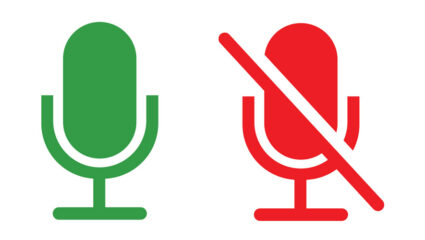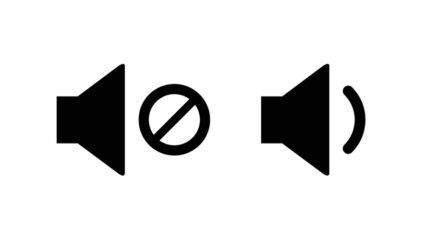Digitip: geluid slim regelen in Windows 10
Publicatiedatum: 1 april 2021
De computer kent veel plekken waar geluid vandaan kan komen én veel plekken om te regelen welke programma’s geluid mogen maken. Hier wat slimme tips.
Geluidsinstellingen van Windows
Op de pc zijn er een hoop dingen die geluid voortbrengen: het Windows-systeem, programma’s en soms websites die u opent. Er zijn verschillende manieren om die geluiden harder en zachter te zetten of op elkaar af te stemmen. We geven een aantal handige tips.
Waar zet ik geluid harder of zachter?
‘Gewoon’ het geluid harder of zachter zetten is niet altijd zo simpel als het lijkt. Windows heeft een eigen geluidsregelaar, maar kijkt u bijvoorbeeld een filmpje op internet, dan is daar ook een volumeknop. En om het nog ingewikkelder te maken: sommigen koptelefoons hebben ook een eigen volumeknop. Dit gebeurt er wanneer u de verschillende volumeknoppen gebruikt:
- Met de regelaar van Windows, worden alle geluiden die uit de computer komen harder of zachter.
- Bij aanpassen van het geluid van een film- of muziekspeler blijven geluiden van bijvoorbeeld binnenkomende e-mails even hard.
- Is er een koptelefoon aangesloten en zet u daarmee het geluid zachter, dan wordt alleen het geluid dat uit de koptelefoon komt gedempt. Haalt u de aansluitkabel uit de computer, dan wordt het geluid even hard als eerst afgespeeld. Hetzelfde gaat op voor bijvoorbeeld extern aangesloten speakers.
Per programma volume regelen
Zet de geluiden van programma’s uit of zachter zodat u zonder bliepjes en piepjes kunt genieten van een muziekje. Met de Volumemixer regelt u welk programma geluid mag maken en hoe hard. Lees er meer over in de tip Makkelijk volume per programma regelen.
Naar de geluidsinstellingen
Voor het geluid zijn er veel meer instellingen dan alleen harder of zachter zetten. U komt bij de geluidsinstellingen via het Instellingenmenu of via het Systeemvak.
Via het Instellingenmenu:
- Klik op de Startknop.
- Klik op het pictogram ‘Instellingen’.
- Klik op Systeem.
- Klik links in het venster op Geluid.
Via het Systeemvak:
- Klik met de rechtermuisknop op het pictogram ‘Luidsprekers’.
- Klik op Geluidsinstellingen openen.
Geluid via aangesloten apparaat
Via de geluidsinstellingen is te regelen uit welk apparaat het geluid komt. Uit de computer zelf, via aangesloten boxjes of de televisie bijvoorbeeld.
- Sluit het apparaat aan op de computer. Speelt het geluid niet automatisch af via het apparaat, volg dan onderstaande stappen.
- Ga naar de geluidsinstellingen zoals hierboven beschreven.
- Klik onder ‘Uw uitvoerapparaat kiezen’ op het pijltje omlaag en kies het apparaat waar het geluid uit moet komen.
Andere geluiden dempen tijdens telefoongesprek
Tijdens (beeld)bellen op de computer, bijvoorbeeld via Skype, is het niet prettig om gestoord te worden door de ‘ping’ van een nieuwe e-mail, of een melding van de virusscanner. Stel in dat andere geluiden automatisch zachter klinken bij bellen via de computer.
- Klik met de rechtermuisknop op het pictogram ‘Luidsprekers’ in het Systeemvak.
- Klik op Geluiden.
- Klik op het tabblad Communicatie.
- Klik op het rondje van één van de opties; helemaal geen geluiden of andere geluiden dempen met 50 procent.
- Klik op Ok om de instelling op te slaan en het venster te sluiten.
Geluiden van de browser uitzetten
Stel u luistert muziek via de computer, maar de site die u opent begint er doorheen te blèren. Zet het geluid van de site met 1 klik op de juiste plek uit. Lees er meer over in de tip Geluid van websites uitzetten.
(Bron: SeniorWeb)
Let op: gezien de voortdurende veranderingen in de digitale wereld kan de informatie in bovenstaande Digitip met de tijd verouderd zijn.